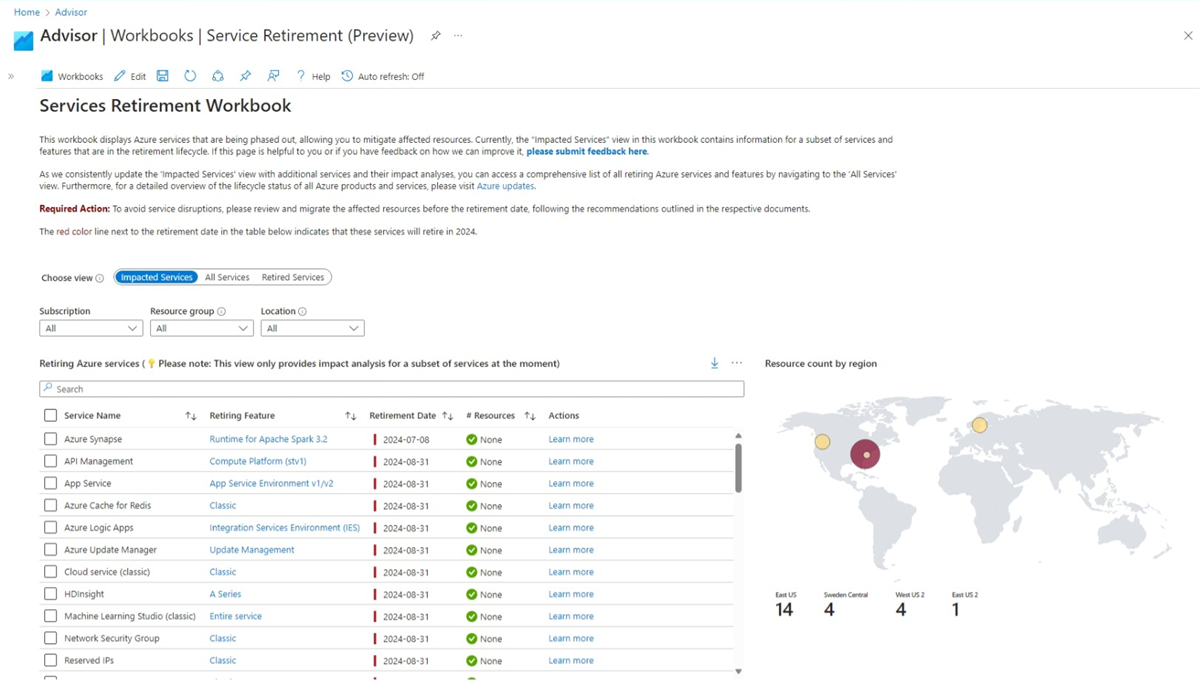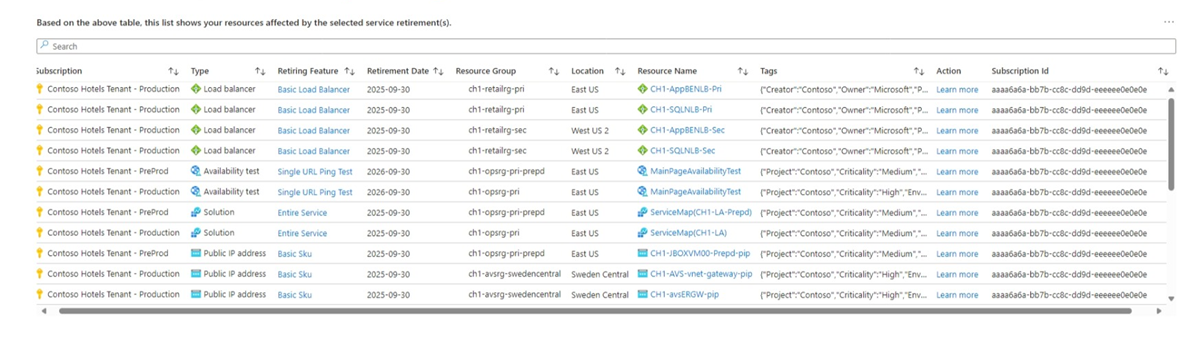Classeur Mise hors service
Azure Advisor vous aide à évaluer et à améliorer la continuité de vos applications stratégiques. Il est important de connaître les prochains retraits de services et de fonctionnalités Azure pour comprendre leur impact sur vos charges de travail et planifier la migration.
Vue d’ensemble du classeur
Le classeur Mise hors service fournit une vue centralisée unique des mises hors service au niveau des ressources. Il vous aide à évaluer l’impact du retrait de services et de fonctionnalités, ainsi qu’à évaluer les options de migration et à préparer celle-ci en fonction du retrait. Le modèle de classeur est disponible dans la galerie Azure Advisor.
Ouvrir le classeur de mise hors service
Pour ouvrir le classeur de mise hors service, effectuez les actions suivantes.
Dans Advisor | Classeurs | Galerie.
Sélectionnez Tous ou Modèles publics.
Sous Azure Advisor, sélectionnez Mise hors service (préversion).
Pour accéder directement au classeur de mise hors service, consultez Classeur de mise hors service.
Le classeur affiche une liste et une vue cartographique des mises hors service qui impactent vos ressources ou services. Chaque service a une date de mise hors service planifiée, le nombre de ressources impactées et des instructions de migration, qui incluent le service alternatif recommandé.
Utilisez des filtres pour l’abonnement. Groupe de ressources et emplacement pour se concentrer sur une charge de travail spécifique.
Utilisez le tri pour rechercher les services planifiés pour la mise hors service et avoir le plus d’impact sur votre charge de travail.
Utilisez la fonctionnalité d’exportation pour partager le rapport avec votre équipe afin de planifier votre migration.
Remarque
Le classeur contient des informations sur un sous-ensemble de services et de fonctionnalités dans le cycle de vie actuel de la mise hors service. Le classeur contient des informations concernant chaque mise hors service, mais elle ne fournit pas d’informations de niveau de service pour chaque service. L’équipe Azure Advisor continue d’ajouter d’autres services au classeur.
Pour en savoir plus sur l’état du cycle de vie de tous les services Azure, consultez Mises à jour Azure.
Contenu et fonctionnalités du classeur de mise hors service
Le modèle de classeur de mise hors service fournit les vues suivantes pour afficher la liste de vos services et ressources affectés par la mise hors service.
Pour en savoir plus sur la création d’un affichage personnalisé pour votre classeur, consultez Modifier un classeur.
La vue nommée Services impactés fournit trois filtres, une carte et deux tableaux pour localiser les ressources affectées par la mise hors service planifiée.
Les menus déroulants suivants filtrent le tableau Services Azure en fin de vie.
Abonnement
Groupe de ressources
Emplacement
Le tableau Services Azure en fin de vie fournit des données dans la colonne sous les en-têtes suivants.
Nom du service est le nom de votre service impacté.
Fonctionnalité de mise hors service
Date de mise hors service
Nombre de ressources
Actions
Si vous sélectionnez la case à cocher à côté d'un ou plusieurs noms de services dans le tableau Services Azure en fin de vie, les ressources associées aux noms de service sont affichées dans le tableau … ressources affectées par la mise hors service du service sélectionné….
Le tableau … ressources affectées par la mise hors service du service sélectionné… fournit des données dans la colonne sous les en-têtes suivants.
Abonnement
Type
Fonctionnalité de mise hors service
Date de mise hors service
Groupe de ressources
Emplacement
Nom de la ressource est le nom de votre ressource affectée.
Balises
Action
ID d’abonnement
Partager des ressources et des services impactés par la mise hors service
Pour partager avec des partenaires ou votre équipe les fonctionnalités, les ressources et les services impactés par la mise hors service d’une fonctionnalité Azure, sélectionnez l’icône Exporter vers Excel ou l’icône Plus >Exporter vers Excel.
Remarque
Le tableau exporté est fourni uniquement au format de fichier .xlsx et inclut uniquement les données filtrées actuelles.
Forum aux questions
Qu'est-ce qui est inclus dans le classeur et qu'est-ce qui doit être vérifié manuellement ?
La vue nommée Tous les services fournit des détails pour tous les services qui subissent un cycle de mise hors service. La colonne située sous le titre Est disponible sous les services impactés ? indique que l’analyse de la ressource affectée est disponible pour une mise hors service spécifique. Une valeur YES signifie que des informations de mise hors service spécifiques sont disponibles dans la vue Services impactés, où l’analyse des ressources affectées est disponible. Les informations au niveau des ressources pour d’autres services ne sont actuellement pas disponibles dans le classeur.
Une API est-elle disponible pour automatiser l’extraction des données du classeur au lieu d’exécuter et d’exporter les résultats du classeur ?
Les données du tableau Services Azure en fin de vie… sont actuellement conservées en format JSON. Les données JSON de mise hors service ne sont pas directement consommables.
L’accès direct n’est pas disponible à l’aide d’une API pour extraire des données fournies dans le classeur de mise hors service. Utilisez la requête Azure Resource Graph dans le classeur de mise hors service et accédez aux données à l’aide des API Azure Resource Graph prises en charge, PowerShell, et ainsi de suite.
Une source de données est-elle disponible pour une consommation directe ?
Les données sont actuellement conservées dans un format JSON. L’accès direct aux données de mise hors service JSON n’est pas disponible.
Comment modifier le modèle de classeur pour créer une vue personnalisée ?
Pour savoir comment créer une vue, consultez Modifier un classeur.
L’affichage Tous les services prend-il en charge l’analyse de l’impact au niveau des ressources ?
La vue nommée Services impactés affiche uniquement l’impact au niveau des ressources pour un sous-ensemble de services. Vous devez migrer des ressources affectées qui ne sont pas répertoriées dans la vue Services impactés. Pour recevoir toutes les notifications de mise hors service, notamment les rappels, vous devez configurer les alertes au niveau de l’abonnement.
La vue nommée Tous les services affiche toutes les mises hors service et indique si une mise hors service est disponible dans la vue Services impactés.
Articles connexes
Pour plus d’informations, voir les articles suivants.
The Azure Podcast
Hub Communauté Microsoft
Microsoft Azure